“九九乘法表”對大家來說都再熟悉不過了,但是要讓你用鼠標輕輕一拖就能制作出它,卻也不是一件容易的事情。下面我就利用Excel中的公式來試一試,還請各位“大蝦”給予指點。
建立一個工作表Sheet1(如圖1),并在A3~A11單元格依次輸入1~9,B2~J2單元格依次輸入1~9。

圖1
計算結果
“九九乘法表”中的數值結果都是行值乘以列值而得到的,所以Excel單元格中的數值也應為行值乘以列值,如D6的值為A6乘以D2的結果,其公式為:“=A6*D2”。
單元格輸出格式
因為“九九乘法表”的格式是“4×3=12”的形式(如圖2),所以在輸出時可以把“4”、“×”、“3”及“=”均看做文本,即中間用“&&”來連接。但“4”實際上是來源于A列的值,“3” 是來源于是第2行的值,當鼠標拖動時為保持A列和第1行不變,應在其前加上絕對引用符號“$”,故公式相應的變化為:“=$A6&&”×”&&D$2&&”=”&&$A6*D$2”[注意:公式里邊的引號是英文狀態下輸入的]。

圖2
整體輸出格式
“下三角”形式是“九九乘法表”的特點之一,在我們平時使用公式時,都是通過拖動鼠標來實現的。如果這時你用鼠標來拖要小心不能拖出下三角范圍。為了防止“出格”,如出現“4×5=20”的形式,我采用了“IF( )”函數,即當A列中單元格的值在1~9之間且第1行中單元格的值在1~9之間的同時又不大于對應的A列中單元格的值(如$A6< >” “,D$2 < >” “,D$2<=$A6)時才輸出,否則輸出空格。所以公式又可改為:“=IF(AND($A6<>””,D$2<>””,D$2<=$A6),$A6&&”×”&&D$2&&”=”&&$A6*D$2,””)”。現在你再用鼠標拖動,試試能否產生圖3所示的效果。
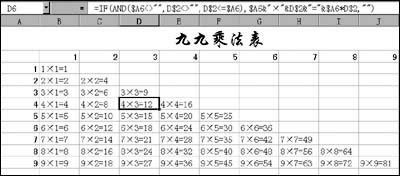
圖3
上面是通過產生一個數字列和數字行的方法來完成的,如果不產生數字行和列能否完成呢?答案當然是肯定的,下面是小蝦利用行函數Row()和列函數Column()來對剛才的公式作進一步改進后的公式:“=IF(AND(ROW()<11,COLUMN()”。






